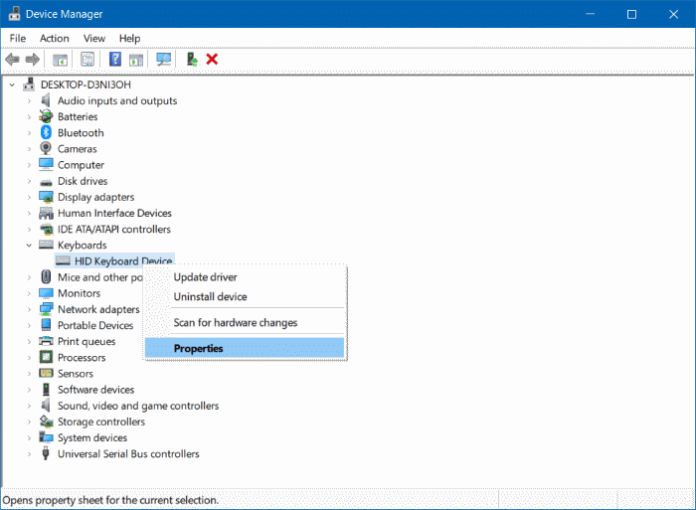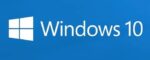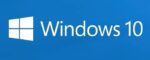Acordar o computador do modo de suspensão é bastante fácil. Você só precisa pressionar qualquer tecla no teclado ou mover o mouse (em um laptop, mova os dedos no trackpad) para ativar o computador. Mas em alguns computadores que executam o Windows 10, você não pode ativar o PC usando o teclado ou o mouse.
Precisamos pressionar o botão liga / desliga para acordar o computador do modo de suspensão. Embora pressionar a energia seja tão fácil quanto pressionar qualquer tecla do teclado, a maioria dos usuários prefere ativar o computador usando o teclado e o mouse.
Para fazer com que o teclado ou o mouse ou ambos acordem o computador do modo de suspensão, você só precisa alterar as configurações de energia padrão desses dispositivos, o que pode ser feito no Gerenciador de dispositivos.
Observe que a maioria dos teclados e mouses externos suportam a ativação do computador do modo de suspensão. No entanto, o mesmo não pode ser dito sobre teclados e trackpads de laptop. Por exemplo, meu ThinkPad não suporta a ativação do PC do modo de suspensão usando o teclado e o mouse internos. Não há opção, mesmo no BIOS, para configurar o teclado e o trackpad para ativar o laptop. Ao mesmo tempo, meu MacBook executando o Windows 10 suporta a ativação do computador usando teclado e mouse integrados.
Método 1 de 2
Acorde o computador Windows 10 do modo de suspensão com um teclado
Passo 1: Abra o Gerenciador de Dispositivos. Fazer isso, clique com o botão direito no botão Iniciar na barra de tarefas e clique em Gerenciador de Dispositivos.
Passo 2: Na janela Gerenciador de dispositivos, expanda Teclados para ver a entrada do teclado.
Etapa 3: Clique com o botão direito na entrada do teclado e clique em Propriedades.

Passo 4: Debaixo de Gerenciamento de energia guia, verifique Permitir que este dispositivo acorde o computador opção. Clique OK botão. A partir de agora, você poderá ativar o computador Windows 10 usando o teclado.

Se a guia Gerenciamento de energia estiver ausente, tente instalar o driver de teclado mais recente. Se a guia Gerenciamento de energia ainda estiver ausente, é provável que seu teclado não seja compatível com a ativação do computador do modo de suspensão.
Método 2 de 2
Acorde o PC com Windows 10 do modo de suspensão usando o mouse/trackpad
Passo 1: No Gerenciador de dispositivos, expanda Mouses e outros dispositivos apontadores entrada para ver o mouse.
Passo 2: Clique com o botão direito na entrada do mouse e, em seguida, clique Propriedades para abrir as propriedades do mouse.
Etapa 3: Aqui, mude para o Gerenciamento de energia aba. Verificar Permitir que este dispositivo acorde o computador opção e clique em OK botão. É isso! Agora você pode usar o mouse para acordar seu PC com Windows 10 do modo de suspensão.

Novamente, se a guia Gerenciamento de energia não estiver aparecendo, é provável que seu mouse ou trackpad não suporte a ativação do computador do modo de suspensão.
Hashtags: #Acorde #modo #suspensão #usando #teclado #mouse #Windows
FONTE
Nota: Este conteúdo foi traduzido do Inglês para português (auto)
Pode conter erros de tradução
Olá, se tiver algum erro de tradução (AUTO), falta de link para download etc…
Veja na FONTE até ser revisado o conteúdo.
Status (Ok Até agora)
Se tiver algum erro coloque nos comentários